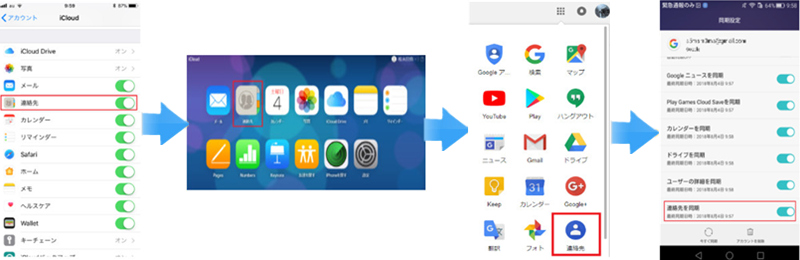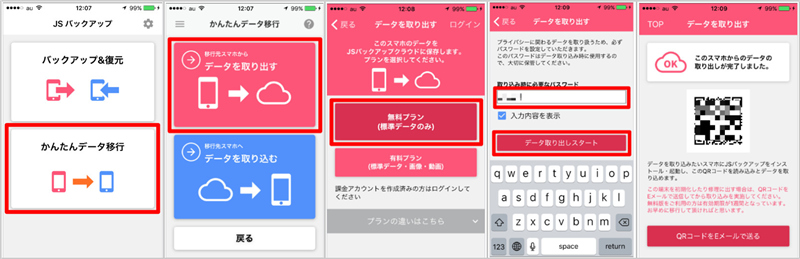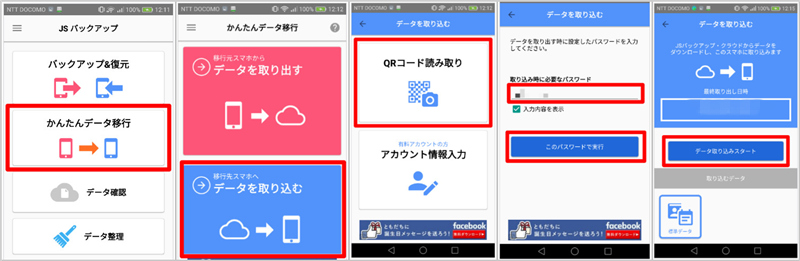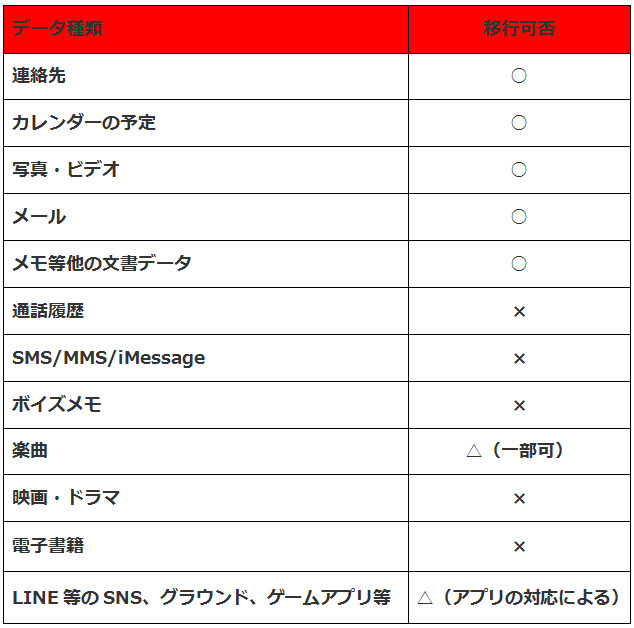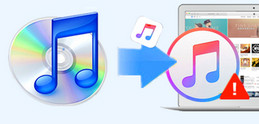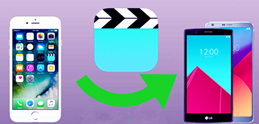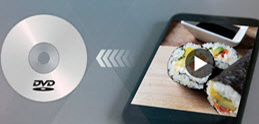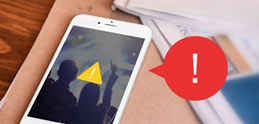iPhone����HUAWEI�Ƀf�[�^��]��������@�͎�Ɉȉ��̎O����܂��BiPhone����HUAWEI�ɏ�芷����O�ɁA���������菇���m�F���Ă����܂��傤�B
�@�AGoogle�A�J�E���g��Gmail���g���āAiPhone����HUAWEI�Ƀf�[�^��]������
�y�ڍs�ł���f�[�^�z
�����[��
���A����
���J�����_�[
�������[
�yiPhone����HUAWEI�Ƀf�[�^���ڍs����菇�z
Step1�AiPhone��ʏ�́u�ݒ�v�A�C�R�����u�A�J�E���g�ƃp�X���[�h�v�̏��Ɛi�݁A���g����Google�A�J�E���g��I�т܂��B�����A��������\���Google�A�J�E���g���\������Ȃ��ꍇ�A�A�J�E���g��lj����������͂��Ă��������B
Step2�A���[���A�h���X�ƃp�X���[�h����͂�����A�����������f�[�^�̓��e��I�����܂��B����ŁA�f�[�^�ڍs�̏����͊����ł��B
Step3�AHUAWEI�X�}�z�́u�ݒ�v�A�v�����J���āA�u�A�J�E���g�v��I��������AiPhone�Ɏg�p���Ă���Google�̃A�J�E���g�œo�^���܂��B
Step4�AGoogle�̃A�J�E���g�̓o�^���I�������A����Google�̃A�J�E���g��I�����܂��B����ƁA�����ݒ�̉�ʂ��\������܂��B�������瓯���������f�[�^���I���ɂ�����A�f�[�^�̈ڍs���J�n���܂��B
�A�AiCloud�Ɠ������āAiPhone�̃f�[�^��HUAWEI�Ɉڍs����
�y�ڍs�ł���f�[�^�z
���A���悾��
�yiPhone����HUAWEI�Ƀf�[�^���ڍs����菇�z
Step1�AiPhone��́u�ݒ�v�A�C�R�����uiCloud�v��I�����A�u�A����v�̓������uON�v�ɂ��܂��B
Step2�A�p�\�R����iCloud.com�ɃA�N�Z�X���A�g�p���Ă���AppleID�Ń��O�C�����A�u�A����v���J���܂��BiPhone�̘A���悪�p�\�R���ɕ\�������̂ŁA��ʍ����ɂ���u�ݒ�v���u���ׂĂ�I���v���u�ݒ�v���uvCard�������o���v�Ɛi�݂܂��B�uExported iCloud vCards.vcf���J���v�Ƃ�����ʂ��o����A�u�t�@�C����ۑ�����v���uOK�v�̏��ɃN���b�N���܂��B����ŁAiPhone�̘A���悪�p�\�R���ɕۑ�����܂��B
Step3�APC�̃u���E�U��gmail.com�ɃA�N�Z�X���A�u�A����v���u���̑��v���u�C���|�[�g�v�̏��ƑI�т܂��B�C���|�[�g����t�@�C���̎�ނƂ��āAvCard�t�@�C����I�����Ă��������B��́A�u�t�@�C����I���v���N���b�N���āA��قǃp�\�R���ɕۑ�����Ă���A������A�b�v���[�h���܂��B����ŁA�f�[�^�ڍs�̏����������ł��B
Step4�AHUAWEI�X�}�z�́u�ݒ�v�A�v�����J���āA�u�A�J�E���g�v��I��������AiPhone�Ɏg�p���Ă���Google�̃A�J�E���g�œo�^���܂��BGoogle�̃A�J�E���g�̓o�^���I�������A����Google�̃A�J�E���g��I�����܂��B����ƁA�����ݒ�̉�ʂ��\������܂��B�������瓯���������f�[�^���I���ɂ�����A�f�[�^�̈ڍs���J�n���܂��B
�֘A�L���F�yiCloud�e�ʕs�������z3�̕��@��iCloud�ʐ^���p�\�R���ɕۑ��E��荞�ށE�ڍs
�B�AJS�o�b�N�A�b�v�A�v���𗘗p���āAiPhone����HUAWEI�Ƀf�[�^��]������
�y�ڍs�ł���f�[�^�z
���A����
���J�����_�[
���ʐ^
������
�������v�����̏ꍇ�A�A����ƃJ�����_�[�AHD�ʐ^�����o�b�N�A�b�v���邱�Ƃ��ł��܂��B�L���v�����̏ꍇ�̓I���W�i���̎ʐ^�⓮����ڍs���邱�Ƃ��ł��܂��B
�yiPhone����HUAWEI�Ƀf�[�^���ڍs����菇�z
Step1�AiPhone�ɁuJS �o�b�N�A�b�v�v�̃A�v�����C���X�g�[��������A�A�v�����N�����܂��B�����u�A����v��u�ʐ^�v�Ȃǂ���A�N�Z�X�����߂���̂ŁA�u���v�������܂��B
Step2�A���C�����j���[����u�o�b�N�A�b�v�v���^�b�v���A�ۑ��������f�[�^��I�сA�����p�̃p�X���[�h��ݒ肵�܂��B��ԉ��̃o�b�N�A�b�v��ł́uDropbox�v�A�����́u Google Drive �v��I��A�u�X�^�[�g�v�{�^���������܂��B�o�b�N�A�b�v�����܂ł��҂����������B
���uJS �o�b�N�A�b�v�v�A�v���ƁuDropbox�v�A�uGoogle Drive�v�̘A�g���K�v�ł��B
Step3�AHUAWEI�X�}�z�ɃC���X�g�[�������uJS �o�b�N�A�b�v�v�̃A�v�����N�����A���C�����j���[����u�����v��I�I�т܂��B�o�b�N�A�b�v��͂����قǎg�p���� Dropbox �������I�ɓ��͂����̂ŁA�����t�@�C�����^�b�v���A�����������f�[�^��I�т܂��B��́u�X�^�[�g�v�{�^���������Ċ����ł��B
�֘A�L���F�yAndroid iPhone XS/XR�@��ρzAndroid����iPhone XS/XR�Ƀf�[�^�ڍs�E���p��������@���Љ�


 FAQ
FAQ ����K�C�h
����K�C�h

 LINE�ڍs
LINE�ڍs




![iPhone����HUAWEI�Ƀf�[�^��]��](../iphone-to-android-jp/img/contact-to-android-5.jpg)
![iPhone����HUAWEI�Ƀf�[�^��]��](../iphone-to-android-jp/img/contact-to-android-6.jpg)